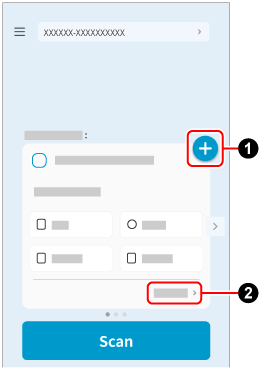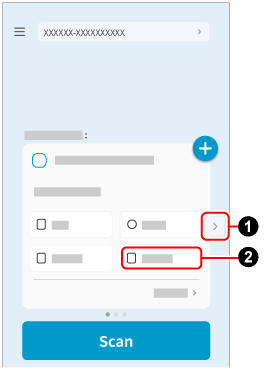Les images créées à partir des documents numérisés avec le ScanSnap peuvent être enregistrées sur un périphérique mobile.
Lorsque les images des documents numérisés sont enregistrées sur un périphérique mobile, le Transparent en option et le Transparent de Photo ne peuvent pas être utilisés.
Lorsque les images des documents numérisés sont enregistrées sur un périphérique mobile, le Transparent en option, le Transparent de Photo, et le Transparent de Livret ne peuvent pas être utilisées.
Lorsque les images des documents numérisés sont enregistrées sur un périphérique mobile, le Transparent en option ne peut pas être utilisées.
-
Ouvrez le plateau d'alimentation AAD(couvercle)
 du ScanSnap. Tenez le côté droit du plateau d'alimentation AAD(couvercle)
du ScanSnap. Tenez le côté droit du plateau d'alimentation AAD(couvercle)  du ScanSnap, puis ouvrez-le ou appuyez sur la touche [Scan]
du ScanSnap, puis ouvrez-le ou appuyez sur la touche [Scan]  pour le mettre sous tension. Ouvrez le guide de chargement
pour le mettre sous tension. Ouvrez le guide de chargement  du ScanSnap.
du ScanSnap.
Lorsque le plateau d'alimentation AAD(couvercle) est ouvert, l'électricité est allumée.
Lorsque le plateau d'alimentation AAD(couvercle) est ouvert, l'électricité est allumée.
Lorsque le plateau d'alimentation AAD(couvercle) est ouvert ou que la touche [Scan] est enfoncée, l'appareil est mis sous tension.
Ouvrez entièrement le plateau d'alimentation AAD(couvercle) pour que la touche [Scan] s'allume en bleu.
Lorsque le plateau d'alimentation AAD(couvercle) est ouvert, l'extension  monte automatiquement.
monte automatiquement.
- Dans l'écran de numérisation de ScanSnap Home sur le périphérique mobile, configurez les paramètres de numérisation.
- Lors de l'ajout d'un nouveau lot de paramètres de numérisation
-
 Appuyez sur
Appuyez sur  et suivez les instructions à l'écran pour ajouter un nouveau lot de paramètres de numérisation.
et suivez les instructions à l'écran pour ajouter un nouveau lot de paramètres de numérisation.
 Appuyez sur [Réglages détaillés] pour modifier les paramètres de numérisation.
Appuyez sur [Réglages détaillés] pour modifier les paramètres de numérisation.
- Lors de l'utilisation d'un lot existant de paramètres de numérisation
-
 Lorsqu'il existe plusieurs lots de paramètres de numérisation, appuyez sur
Lorsqu'il existe plusieurs lots de paramètres de numérisation, appuyez sur  /
/ pour afficher les paramètres de numérisation que vous souhaitez utiliser.
pour afficher les paramètres de numérisation que vous souhaitez utiliser.
 Appuyez sur [Réglages détaillés] pour modifier les paramètres de numérisation.
Appuyez sur [Réglages détaillés] pour modifier les paramètres de numérisation.
 Appuyez sur
Appuyez sur  .
.
 Appuyez sur [Réglages détaillés] pour modifier les paramètres de numérisation.
Appuyez sur [Réglages détaillés] pour modifier les paramètres de numérisation.
- Assurez-vous que le profil portant le même nom que le lot de paramètres de numérisation que vous avez affiché à l'étape 2 est sélectionné dans la liste des profils
 sur l'écran tactile du ScanSnap.
sur l'écran tactile du ScanSnap.
-
Chargez les documents dans le ScanSnap. Chargez les documents dans le ScanSnap. Insérez un document dans le ScanSnap.
-
Appuyez sur la touche [Scan]
 pour numériser les documents. Appuyez sur la touche [Scan]
pour numériser les documents. Appuyez sur la touche [Scan]  sur l'écran tactile pour numériser les documents. Appuyez sur la touche [Scan/Stop]
sur l'écran tactile pour numériser les documents. Appuyez sur la touche [Scan/Stop]  pour numériser le document.
pour numériser le document.
Lors de la numérisation d'un document page longue d'une longueur supérieure à 360 mm, maintenez la touche [Scan] enfoncée pendant 3 secondes ou plus.
Si la touche [Scan] clignote toujours en bleu lorsque la numérisation des documents est terminée, appuyez à nouveau sur la touche [Scan] pour terminer la numérisation.
Si la touche [Scan/Stop] clignote toujours en bleu lorsque la numérisation des documents est terminée, appuyez à nouveau sur la touche [Scan/Stop] pour terminer la numérisation.
-
Appuyez sur la touche [Scan]
 sur l'écran tactile pour numériser les documents.
sur l'écran tactile pour numériser les documents.
- Lorsque l'image créée à partir du document numérisé s'affiche sur ScanSnap Home sur le périphérique mobile, vérifiez le résultat de la numérisation et appuyez sur le bouton [Terminer].
Pour vérifier l'image numérisée, appuyez sur  en bas de l'écran de numérisation de ScanSnap Home pour afficher l'écran des données numérisées.
en bas de l'écran de numérisation de ScanSnap Home pour afficher l'écran des données numérisées.
Les images numérisées sauvegardées sur le périphérique mobile peuvent être affichées en appuyant sur  en haut de l'écran des données numérisées.
en haut de l'écran des données numérisées.
Les images créées à partir des documents numérisés sont enregistrées sur le périphérique mobile.
 du ScanSnap.
du ScanSnap. du ScanSnap, puis ouvrez-le ou appuyez sur la touche [Scan]
du ScanSnap, puis ouvrez-le ou appuyez sur la touche [Scan]  pour le mettre sous tension.
pour le mettre sous tension.